Verwenden Sie die Griffe der Führungsscheitelpunkte zum Hinzufügen, Verschieben und Zurücksetzen von Führungsscheitelpunkten. Sie können beliebig viele Führungssegmente hinzufügen.
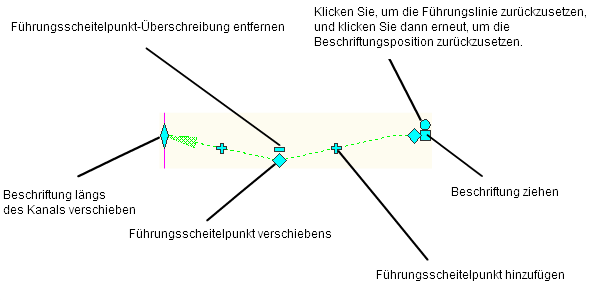
So verschieben Sie einen Führungsscheitelpunkt
- Klicken Sie auf eine gezogene Beschriftung, die mindestens zwei Führungslinien hat.
- Wählen Sie den
 -Griff aus, und wählen Sie eine neue Scheitelpunktposition aus.
-Griff aus, und wählen Sie eine neue Scheitelpunktposition aus.
So fügen Sie einen Führungsscheitelpunkt hinzu
- Klicken Sie auf eine gezogene Beschriftung, und wählen Sie den
 -Griff aus.
-Griff aus. - Verschieben Sie den Griff an die neue Position. Daraufhin wird ein Scheitelpunkt erstellt. Es werden neue
 -Griffe auf den resultierenden Führungslinien angezeigt. Erstellen Sie mithilfe dieser Griffe zusätzliche Scheitelpunkte. Anmerkung: Wenn der Führungstyp im Beschriftungsstil Symbol-Text-Trennung auf Spline festgelegt ist, erfolgt eine AutoCAD-Splineangleichung durch die Scheitelpunkte.
-Griffe auf den resultierenden Führungslinien angezeigt. Erstellen Sie mithilfe dieser Griffe zusätzliche Scheitelpunkte. Anmerkung: Wenn der Führungstyp im Beschriftungsstil Symbol-Text-Trennung auf Spline festgelegt ist, erfolgt eine AutoCAD-Splineangleichung durch die Scheitelpunkte.
So entfernen Sie einen Führungsscheitelpunkt
- Klicken Sie auf eine gezogene Beschriftung, die mindestens zwei Führungslinien hat.
- Wählen Sie den
 -Griff aus, und der benachbarte Scheitelpunkt wird zurückgesetzt.
-Griff aus, und der benachbarte Scheitelpunkt wird zurückgesetzt.
So setzen Sie Führungen zurück
- Klicken Sie auf eine gezogene Beschriftung, die mindestens zwei Führungslinien hat.
- Wählen Sie den
 -Griff aus, und die Führungslinie wird auf ihren ursprünglichen Zustand zurückgesetzt.
-Griff aus, und die Führungslinie wird auf ihren ursprünglichen Zustand zurückgesetzt.
Anmerkung: Klicken Sie ein zweites Mal auf den  -Griff, um den Zustand einer gezogenen Beschriftung vor dem Ziehen wiederherzustellen.
-Griff, um den Zustand einer gezogenen Beschriftung vor dem Ziehen wiederherzustellen.